Ejecución de procedimientos almacenados en SQL Server mediante BizTalk Server
El adaptador de Microsoft BizTalk para SQL Server muestra los procedimientos de SQL Server base de datos como operaciones. Los clientes del adaptador pueden invocar los procedimientos mediante el adaptador de SQL con BizTalk Server. Para obtener más información sobre cómo el adaptador admite estas operaciones, vea Ejecutar procedimientos almacenados en SQL Server mediante el adaptador de SQL. Para obtener información sobre la estructura del mensaje SOAP para estas operaciones, vea Esquemas de mensaje para procedimientos y funciones.
El adaptador de SQL también permite a los clientes del adaptador invocar:
Funciones escalares en SQL Server base de datos. Consulte Invocar funciones escalares en SQL Server mediante BizTalk Server.
Funciones con valores de tabla en SQL Server base de datos. Consulte Invoke Table-Valued Functions in SQL Server using BizTalk Server (Invocar funciones de Table-Valued en SQL Server).
Nota
Si está realizando operaciones en tablas que tienen columnas de tipos definidos por el usuario, asegúrese de hacer referencia a Operaciones en tablas y vistas con User-Defined Tipos mediante el adaptador de SQL antes de empezar a desarrollar la aplicación.
Cómo invocar procedimientos en SQL Server base de datos
Realizar una operación en SQL Server base de datos mediante el adaptador de SQL con BizTalk Server implica tareas de procedimientos descritas en Bloques de creación para desarrollar aplicaciones de BizTalk con el adaptador de SQL. Para invocar un procedimiento en SQL Server base de datos, estas tareas son:
Cree un proyecto de BizTalk y genere el esquema para el procedimiento que desea invocar en SQL Server base de datos.
Cree mensajes en el proyecto de BizTalk para enviar y recibir mensajes hacia y desde SQL Server base de datos.
Cree una orquestación para invocar el procedimiento en SQL Server base de datos.
Compile e implemente el proyecto de BizTalk.
Configure la aplicación de BizTalk mediante la creación de puertos físicos de envío y recepción.
Inicie la aplicación de BizTalk.
En este tema se proporcionan instrucciones para realizar estas tareas.
Ejemplo basado en este tema
Un ejemplo, ExecuteStoredProcedure, basado en este tema, se proporciona con el paquete de adaptadores de BizTalk. Para obtener más información, vea Ejemplos para el adaptador de SQL.
Generar esquema
En este tema se muestra cómo invocar un procedimiento mediante la invocación del procedimiento ADD_EMP_DETAILS. Este procedimiento se crea ejecutando los scripts proporcionados con los ejemplos. El procedimiento ADD_EMP_DETAILS toma determinados parámetros, inserta un registro en la tabla EMPLOYEE y devuelve un identificador de empleado para el registro insertado. Para obtener información sobre los ejemplos y los scripts de SQL, vea Ejemplos de esquema.
Para invocar el procedimiento ADD_EMP_DETAILS, es necesario generar el esquema para el mismo procedimiento. Consulte Recuperación de metadatos para operaciones de SQL Server en Visual Studio mediante el adaptador de SQL para obtener más información sobre cómo generar el esquema.
Definición de mensajes y tipos de mensajes
El esquema que ha generado anteriormente describe los "tipos" necesarios para los mensajes de la orquestación. Normalmente, un mensaje es una variable, el tipo para el que se define mediante el esquema correspondiente. Ahora debe crear mensajes para la orquestación y vincularlos a esquemas que generó en el paso anterior.
Para crear mensajes y vincular al esquema
Agregue una orquestación al proyecto de BizTalk. En Explorador de soluciones, haga clic con el botón derecho en el nombre del proyecto de BizTalk, seleccione Agregar y, a continuación, haga clic en Nuevo elemento. Escriba un nombre para la orquestación de BizTalk y, a continuación, haga clic en Agregar.
Abra la ventana Vista orquestación del proyecto de BizTalk si no está abierta. Para ello, haga clic en Ver, seleccione Otras ventanas y, a continuación, haga clic en Vista de orquestación.
En vista de orquestación, haga clic con el botón derecho en Mensajes y, a continuación, haga clic en Nuevo mensaje.
Haga clic con el botón derecho en el mensaje recién creado y, a continuación, seleccione Ventana Propiedades.
En el panel Propiedades del Message_1, haga lo siguiente:
Use Para hacer esto Identificador Escriba RequestTipo de mensaje En la lista desplegable, expanda Esquemas y, a continuación, seleccione ExecProcedure.Procedure_dbo. ADD_EMP_DETAILS, donde ExecProcedure es el nombre del proyecto de BizTalk. Procedure_dbo es el esquema generado para invocar el procedimiento ADD_EMP_DETAILS. Repita el paso 2 para crear un mensaje. En el panel Propiedades del nuevo mensaje, haga lo siguiente:
Use Para hacer esto Identificador Escriba ResponseTipo de mensaje En la lista desplegable, expanda Esquemas y, a continuación, seleccione ExecProcedure.Procedure_dbo. ADD_EMP_DETAILSResponse.
Configuración de la orquestación
Debe crear una orquestación de BizTalk para usar BizTalk Server para realizar una operación en SQL Server. En esta orquestación, se quita un mensaje de solicitud en una ubicación de recepción definida. El adaptador de SQL consume este mensaje y lo pasa a SQL Server. La respuesta de SQL Server se guarda en otra ubicación. Debe incluir formas enviar y recibir para enviar mensajes a SQL Server y recibir respuestas, respectivamente. Una orquestación de ejemplo para invocar un procedimiento es similar a la siguiente:
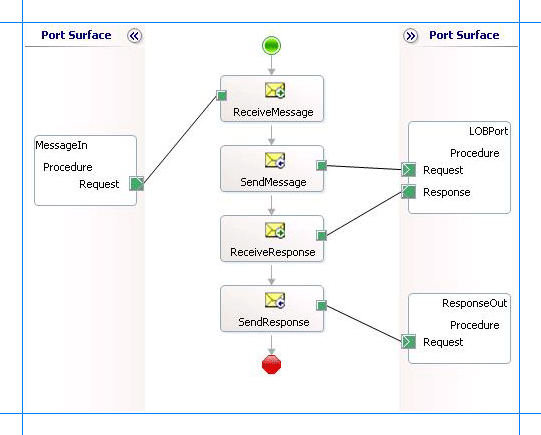
Agregar formas de mensaje
Asegúrese de especificar las siguientes propiedades para cada una de las formas de mensaje. Los nombres enumerados en la columna Shape son los nombres de las formas de mensaje que se muestran en la orquestación mencionada.
| Forma | Tipo de forma | Propiedades |
|---|---|---|
| ReceiveMessage | Recepción | - Establecer el nombre en ReceiveMessage - Establecer Activar enTrue |
| SendMessage | Envío | - Establecer el nombre en SendMessage |
| ReceiveResponse | Recepción | - Establecer nombre en ReceiveResponse - Establecer Activar en False |
| SendResponse | Envío | - Establecer nombre en SendResponse |
Adición de puertos
Asegúrese de especificar las siguientes propiedades para cada uno de los puertos lógicos. Los nombres enumerados en la columna Puerto son los nombres de los puertos que se muestran en la orquestación.
| Port | Propiedades |
|---|---|
| MessageIn | - Establecer identificador en MessageIn - Establecer tipo en MessageInType - Establecer el patrón de comunicación en unidireccional - Establecer la dirección de comunicación para recibir |
| LOBPort | - Establecer identificador en LOBPort - Establecer tipo en LOBPortType - Establecer el patrón de comunicación en Solicitud-respuesta - Establecer la dirección de comunicación en enviar y recibir |
| ResponseOut | - Establecer identificador enResponseOut - Establecer tipo en ResponseOutType - Establecer el patrón de comunicación en unidireccional - Establecer la dirección de comunicación en Enviar |
Especificar mensajes para formas de acción y conectarlos a puertos
En la tabla siguiente se especifican las propiedades y sus valores que se deben establecer para especificar mensajes para las formas de acción y para vincular los mensajes a los puertos. Los nombres enumerados en la columna Shape son los nombres de las formas de mensaje tal como se muestran en la orquestación mencionada anteriormente.
| Forma | Propiedades |
|---|---|
| ReceiveMessage | - Establecer mensaje en solicitud - Establecer operación en MessageIn.Procedure.Request |
| SendMessage | - Establecer mensaje en solicitud - Establecer operación en LOBPort.Procedure.Request |
| ReceiveResponse | - Establecer mensaje en respuesta - Establecer la operación en LOBPort.Procedure.Response |
| SendResponse | - Establecer mensaje en respuesta - Establecer la operación en ResponseOut.Procedure.Request |
Después de especificar estas propiedades, las formas y los puertos de mensaje están conectados y se completa la orquestación.
Ahora debe compilar la solución de BizTalk e implementarla en un BizTalk Server. Para obtener más información, vea Compilar y ejecutar orquestaciones.
Configuración de la aplicación de BizTalk
Después de implementar el proyecto de BizTalk, la orquestación que creó anteriormente aparece en el panel Orquestaciones de la consola de administración de BizTalk Server. Debe usar la consola de administración de BizTalk Server para configurar la aplicación. Para obtener un tutorial, vea Tutorial: Implementación de una aplicación básica de BizTalk.
La configuración de una aplicación implica:
Selección de un host para la aplicación.
Asignación de los puertos que creó en la orquestación a puertos físicos en la consola de administración de BizTalk Server. Para esta orquestación, debe:
Defina una ubicación en el disco duro y un puerto de archivo correspondiente donde quitará un mensaje de solicitud. La orquestación de BizTalk consumirá el mensaje de solicitud y lo enviará a SQL Server base de datos.
Defina una ubicación en el disco duro y un puerto de archivo correspondiente donde la orquestación de BizTalk quitará el mensaje de respuesta que contiene la respuesta de SQL Server base de datos.
Defina un puerto de envío de WCF-Custom físico o WCF-SQL para enviar mensajes a SQL Server base de datos. También debe especificar la acción en el puerto de envío. Para obtener información sobre cómo crear puertos, consulte Configuración manual de un enlace de puerto físico al adaptador de SQL.
Nota
La generación del esquema mediante el complemento de proyecto consumir servicio de adaptador de BizTalk también crea un archivo de enlace que contiene información sobre los puertos y las acciones que se establecerán para esos puertos. Puede importar este archivo de enlace desde la consola de administración de BizTalk Server para crear puertos de envío (para llamadas salientes) o puertos de recepción (para llamadas entrantes). Para obtener más información, consulte Configuración de un enlace de puerto físico mediante un archivo de enlace de puertos para usar el adaptador de SQL.
Iniciar la aplicación
Debe iniciar la aplicación de BizTalk para invocar procedimientos en SQL Server base de datos. Para obtener instrucciones sobre cómo iniciar una aplicación de BizTalk, vea Cómo iniciar una orquestación.
En esta fase, asegúrese de que:
El puerto de recepción FILE para recibir mensajes de solicitud para la orquestación se está ejecutando.
El puerto de envío FILE para recibir los mensajes de respuesta de la orquestación se está ejecutando.
El puerto de envío de WCF-Custom o WCF-SQL para enviar mensajes a SQL Server base de datos se está ejecutando.
La orquestación de BizTalk para la operación se está ejecutando.
Ejecución de la operación
Después de ejecutar la aplicación, debe quitar un mensaje de solicitud a la ubicación de recepción del archivo. El esquema del mensaje de solicitud debe ajustarse al esquema del procedimiento que generó anteriormente. Por ejemplo, el mensaje de solicitud para invocar el GET_EMP_DETAILS es:
<ADD_EMP_DETAILS xmlns="mssql://Microsoft.LobServices.Sql/2008/01/Procedures/dbo">
<emp_name>John</emp_name>
<emp_desig>Developer</emp_desig>
<salary>100000</salary>
</ADD_EMP_DETAILS>
Consulte Esquemas de mensajes para procedimientos y funciones para obtener más información sobre el esquema de mensajes de solicitud para invocar procedimientos en SQL Server base de datos mediante el adaptador de SQL.
La orquestación consume el mensaje y lo envía a SQL Server base de datos. La respuesta de SQL Server base de datos se guarda en la otra ubicación FILE definida como parte de la orquestación. Por ejemplo, la respuesta de SQL Server base de datos del mensaje de solicitud anterior es:
<?xml version="1.0" encoding="utf-8" ?>
<ADD_EMP_DETAILSResponse xmlns="mssql://Microsoft.LobServices.Sql/2008/01/Procedures/dbo">
<ADD_EMP_DETAILSResult>
<DataSet xmlns="http://schemas.datacontract.org/2004/07/System.Data">
<xs:schema id="NewDataSet" xmlns:xs="http://www.w3.org/2001/XMLSchema" xmlns:msdata="urn:schemas-microsoft-com:xml-msdata">
<xs:element msdata:IsDataSet="true" name="NewDataSet">
<xs:complexType>
<xs:sequence>
<xs:element minOccurs="0" maxOccurs="unbounded" name="NewTable">
<xs:complexType>
<xs:sequence>
<xs:element minOccurs="0" name="Employee_ID" type="xs:int" />
</xs:sequence>
</xs:complexType>
</xs:element>
</xs:sequence>
</xs:complexType>
</xs:element>
</xs:schema>
<diffgr:diffgram xmlns:diffgr="urn:schemas-microsoft-com:xml-diffgram-v1">
<NewDataSet xmlns="">
<NewTable>
<Employee_ID>10001</Employee_ID>
</NewTable>
</NewDataSet>
</diffgr:diffgram>
</DataSet>
</ADD_EMP_DETAILSResult>
<ReturnValue>0</ReturnValue>
</ADD_EMP_DETAILSResponse>
En la respuesta anterior, el <Employee_ID> elemento contiene el identificador de empleado del registro insertado.
Prácticas recomendadas
Una vez implementado y configurado el proyecto de BizTalk, puede exportar los valores de configuración a un archivo XML denominado archivo de enlace. Una vez que genere un archivo de enlace, puede importar los valores de configuración del archivo, de modo que no necesite crear elementos como puertos de envío y puertos de recepción para la misma orquestación. Para obtener más información sobre los archivos de enlace, consulte Reutilización de enlaces de adaptador.